MACH3 USB
MACH3接口板使用说明
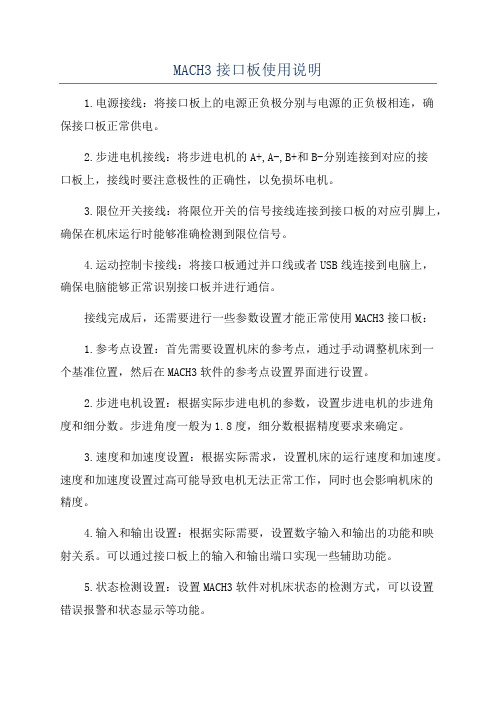
MACH3接口板使用说明1.电源接线:将接口板上的电源正负极分别与电源的正负极相连,确保接口板正常供电。
2.步进电机接线:将步进电机的A+,A-,B+和B-分别连接到对应的接口板上,接线时要注意极性的正确性,以免损坏电机。
3.限位开关接线:将限位开关的信号接线连接到接口板的对应引脚上,确保在机床运行时能够准确检测到限位信号。
4.运动控制卡接线:将接口板通过并口线或者USB线连接到电脑上,确保电脑能够正常识别接口板并进行通信。
接线完成后,还需要进行一些参数设置才能正常使用MACH3接口板:1.参考点设置:首先需要设置机床的参考点,通过手动调整机床到一个基准位置,然后在MACH3软件的参考点设置界面进行设置。
2.步进电机设置:根据实际步进电机的参数,设置步进电机的步进角度和细分数。
步进角度一般为1.8度,细分数根据精度要求来确定。
3.速度和加速度设置:根据实际需求,设置机床的运行速度和加速度。
速度和加速度设置过高可能导致电机无法正常工作,同时也会影响机床的精度。
4.输入和输出设置:根据实际需要,设置数字输入和输出的功能和映射关系。
可以通过接口板上的输入和输出端口实现一些辅助功能。
5.状态检测设置:设置MACH3软件对机床状态的检测方式,可以设置错误报警和状态显示等功能。
在正常使用MACH3接口板时,可能会遇到一些常见问题,下面是一些常见问题的解决方法:1.机床无法运动:首先检查步进电机的接线是否正确,以及步进电机的参数设置是否符合实际情况。
其次检查接口板的供电情况,确保接口板正常供电。
2.运动不稳定或者步进电机发热:这可能是电机供电不稳定或者过流导致的问题,可以检查电源和电机的额定电压和电流是否匹配,同时检查接口板的供电情况。
3.MACH3软件无法识别接口板:首先检查接口板的连接是否正常,确保并口线或USB线连接稳定。
其次检查电脑的并口或USB驱动是否正确安装。
4.限位开关无法正常工作:检查限位开关的信号线是否接触良好,以及限位开关的参数设置是否正确。
Mach3 USB Motion Card (STB4100) Installation Manua
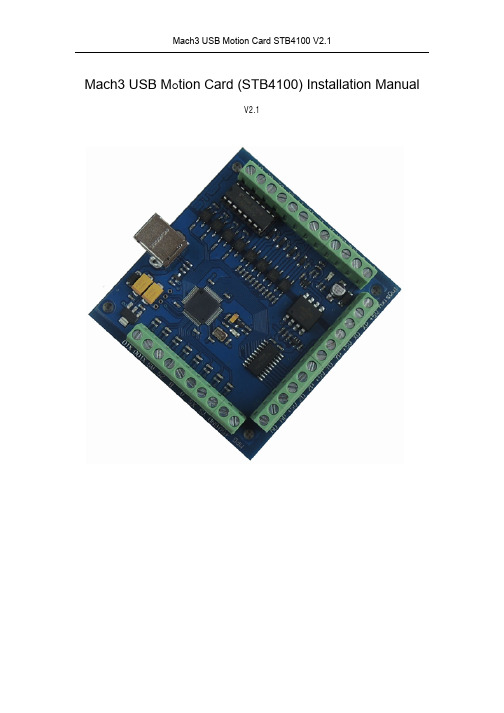
Mach3 USB M o tion Card (STB4100) Installation ManualV2.1The motion control card for machine control, withstrong professional.Requires the operator to have therelevant expertise!If used improperly, may appear an accident, please strictly follow the instructions and warnings using this product if you are not sure, consulting engineers for help.First time users, if you are not familiar with the product and software features Mach3 In your test product, make sure the machine's power switch on hand, you can quickly turn off the power. Recommends that users install the emergency stop button and make sure the button is functioning properly. Please strictly follow the instructions and warnings using this product.Any direct / indirect personal injury, our company does not assume any responsibility.ContentsMach3 USB M o tion Card (STB4100) Installation Manual (1)Contents (3)Features: (4)Basic connection diagram (an Overview): (5)Mechanical dimensions diagram: (6)1.Prepare: (6)1.1.Installation the Mach3: (6)1.2.Software license application: (7)1.3. Installation the software of the USB motion card: (7)1.3.1 Connecting the USB cable to the PC and the motion card: (7)1.3.2 Installing the motion card plug-in. (8)2.config for mach3: (9)2.1 Mach3 X、Y、Z、A Axis config as shown below: Config => Ports and Pins): (9)2.2 Motor tuning setup as shown below: (Config => Motor Tuning) (10)2.3 The Mach3 Menu => Config => Homing/Limits dialog: (10)2.4 Setup the input signal: (10)2.5 Setup the Output signals: (11)2.6 Spindle speed control (0-10V) Setup: (12)2.6 Mach3 MPG Setup: (14)Features:1. Support for 4-axis linkage, you can connect four stepper motor drives or servo drives;2. Maximum step-pulse frequency is 100KHz,which is suitable for the servo or stepping motor;3. 4 general-purpose opto-couplers isolation input : can connect the limit switch, emergency stop switch, auto tool zero, home switch etc.4. Support for connecting electronic handwheel;5. Have 0-10V signal output , you can use mach3 software to control the spindle motor speed.6. 4 general-purpose isolated relay drive output interface, can drive four relays for controlling the spindle starts, forward rotating and reverse rotating, pumps or other device;7. 1 status LED, indicate connection status on the board.Basic connection diagram (an Overview):Mechanical dimensions diagram:1.Prepare:1.1.Installation the Mach3:Open the CD, find mach3 software,run the installation file:Follow the prompts to install, until the last step.The last step requires Note: For 64-bit computer, it is best not to select”LoadMach3 Driver “this one, because it will cause the system to prompt installation errors.1.2.Software license application:Copy license files “Mach1Lic.dat ” from “mach3 software folder ”,to C:\Mach3 Cover the original file,Reset Computer (must reset the computr,please don't open the software dircetly!) Way above the license for DIY or study purposes only, not for commercial use.1.3. Installation the software of the USB motion card:This USB motion card does not need install any USB driver,Windows2000/XP/Windows7,can directly identify.1.3.1 Connecting the USB cable to the PC and the motion card:The first installation of motion control card, take about 10s, when the green led lights on motion control card, indicating that the connection is successful, return the following tips when you install on your computer:1.3.2 Installing the motion card plug-in.Unzip the usb move.zip, copy or drag RnRMotion.dll into your Mach3\PlugIns folder.1.3.3 Start the Mach3 software, a dialogue of “Motion Control Hardware PlugIn sensed!” is shown. Please select the“ RnRMotionControllerECO-V2.0”, you can also check”Don't ask me this again”.2.config for mach3:2.1Mach3X、Y、Z、A Axis config as shown below:Config=>Portsand Pins):After setting, click "Apply" tosave the setting results2.2 Motor tuning setup as shown below: (Config => Motor Tuning)2.3 The Mach3 Menu => Config => Homing/Limits dialog :Axis direction, depends on the “Reversed ”2.4 Setup the input signal :There are 4 general-purpose input channels. The channels number is from I1 to I4.Example of input signal settings: I1 is connected to emergency stop switch, I2 is connected to 4 axis limit switches, I3 is connected to 4 axis home switches, I4 is connected to auto tool zero, set as shownSetup each axis1Velocity3AccelerationSave now54Axis direction: Depends on ”√ ” or ”X ”below:2.5Setup the Output signals:There are 4 general-purpose (open-drain) output channels, The channels number is from O1 to O4, mach3 setup as shown below:M3 code control output 1 output, M4 code control output port 2 output,M5 shut down output 1 and output2.M7 code control output 3 output, M8 code control output port 4 output,M9 shut down output 1 and output2.2.6 Spindle speedcontrol (0-10V) Setup:There is 0-10v signal output on the control card, Can be used to connect the Inverter to control the spindle speed.According to the actual parameters of the inverter and the spindle, set the maximum spindle Pick ticks ”√ ” Enter “3” Pin number 1-4Don ’t forget click “apply ”speed (for example,24000RPM). As shown below:The Mach3 Menu => Config => Spindle pulleys:Setup Spindle parameters: as shown in the red boxEnable spindle output. as shown below:Completion of the setting, there are two ways to control the output value of 0 ~ 10V.1. Using the S command. Such as S20000 (the speed to 20000RPM)2. Using the Mach3 interface control (input Spindle Speed, and adjust Percentage SRO's). Figure:2.6 Mach3 MPG Setup:Note: The electronic handwheel selection 5V voltage output models, more than 5V output will damage the hand wheel interface, refer to the following wiring diagram:Mach3 MPG Setup:The Mach3 Menu => Config =>Ports and Pins=>Encoder/MPG ’SPress the ”Tab ” key on your keyboard, to bring up the “MPG MODE ”mach3:Pick tick “√” After setting, click "Apply" to save the setting resultsClick the "Jog mode" select MPG mode, you can use the electronic handwheel control the motor run.。
mach3 usb v10.1信号定义说明

输入信号/IO
CON2
SPEED
24v
12V
12V/24V电源输入选择
J1
/
PWM
0-10V
PWM/0-10V选择跳线开关
JP4
KA4 PWM+ PWMCON6 + 0V +5V X-D X-P +5V Y-D Y-P +5V Z-D Z-P +5V A-D A-P +12V OUT8 OUT7 OUT6 OUT5 OUT1 CON4
K4
K3
启动
K2
1
SW
输入
VD+
VD-
1 2
IN10 IN9 IN8 IN7 IN6 IN5 IN4 IN3 IN2 IN1 VS+ 0V IN11 PROBE ESTOP
此电源为输出
+
CON0 B
CON7
DC1 DC2
JP2
IN4-IN11,可用作限位,原点 或者自定义外部暂停,启动,换刀信号等 在端口设置里对应PORT和PIN来定义上上,信号为低有效
日期
签名
CNC V10.1信号说明图 等级
标准化 批 准
描图 幅面
标记 第 15 张 共 9 张
A3
艺格式(4)
F
拟 制 审 核
QQ:702735512013-11-11
JU
E
C
驳接电脑USB接口
/
USB
直流适配器电源接口(要求带磁环) (12V/1A)/选配
A
此电源可用于 3线传感器供电
主轴测速
电源输入接口(要求双绞线带磁环) 交流12-17V/1A 或者直流12-24V/1A
雕刻机使用说明书(USB)

1、收到货后,请打开包装箱,取出雕刻机,轻拿轻放。认真查看机器是否损坏。
2、仔细核对雕刻机装箱清单,检查机器配件是否齐全。
以上如有任何问题,请及时与你的销售商联系。
以我们的其中一种机型 CNC3040 800W 四轴雕刻机为例
小型CNC雕刻机主要组成部分介绍:
如上图示,请将雕刻机组装连接起来,并用工具盒里的M6/M5螺丝分别按对应孔位的大小锁紧。
其中Step pin是指脉冲,Dir pin是指方向。
注意:如果设完后发现轴运行方向不对,只需在相应轴的Dir Low后面打勾或打叉即可改变方向。
2、电机参数设置(系统已默认设置为1605滚珠丝杆)
(1)、选择设置→电机调试菜单,如下图,首先设置X轴
我公司滚珠丝杆全部标配为1605型号,设置各轴的电机参数(以1605滚珠丝杆直径16为例,05为螺距,其他丝杆请根据实际情况计算)此57步进电机角度为1.8度。步进驱动以8细分为例:
确保限位开关都起作用下, 开关常亮绿灯。在mach3 mill软件中
点返回机床原点,机床原点在机床左上角。这时对应的XYZA红色竖条会变绿色
点击“加载G代码”按钮,如右图,载入光盘中对应机床型号
的“测试程序”导入然后点击“循环开始”, 机床能正常运动,
且无其它异响,测试合格。否则检查接线和软件。
注意:请在每次开机时候,最好回机床原点。
(c)、有关软件版权:本机附带软件为赠品,操作使用及本指南中所涉及的相关软件均来自互联网,原作者享有版权,因使用没有授权的软件造成的一切损失及法律问题由使用者自行承担。
8、数控雕刻机是依靠相关软件控制工作的,需要正确的软件设置才能正常运行,在没有完全确认设置正确的情况下冒然装刀试机可能造成危险或永久性损坏机器;软件安装、设置中请不要开启控制箱电源,以免发生误动作造成损坏。任何时候都不要在电控箱电源接通的情况下,插拔控制箱后面所有接口,否则引起的任何事故由操作者自行承担。
MACH3USB-图文
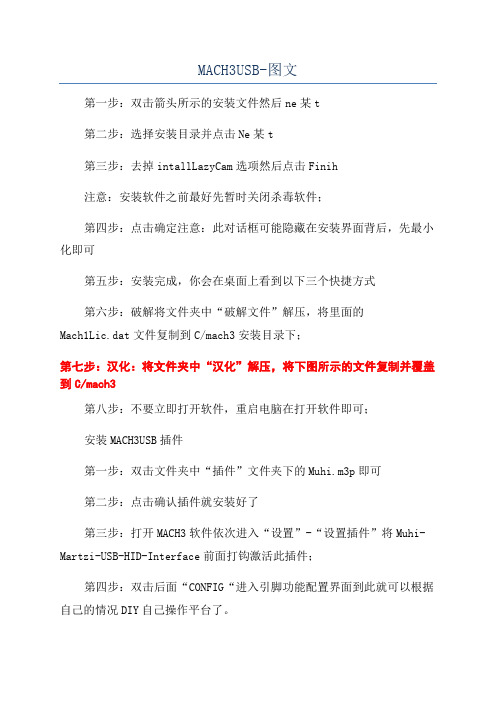
MACH3USB-图文
第一步:双击箭头所示的安装文件然后ne某t
第二步:选择安装目录并点击Ne某t
第三步:去掉intallLazyCam选项然后点击Finih
注意:安装软件之前最好先暂时关闭杀毒软件;
第四步:点击确定注意:此对话框可能隐藏在安装界面背后,先最小化即可
第五步:安装完成,你会在桌面上看到以下三个快捷方式
第六步:破解将文件夹中“破解文件”解压,将里面的
Mach1Lic.dat文件复制到C/mach3安装目录下;
第七步:汉化:将文件夹中“汉化”解压,将下图所示的文件复制并覆盖到C/mach3
第八步:不要立即打开软件,重启电脑在打开软件即可;
安装MACH3USB插件
第一步:双击文件夹中“插件”文件夹下的Muhi.m3p即可
第二步:点击确认插件就安装好了
第三步:打开MACH3软件依次进入“设置”-“设置插件”将Muhi-Martzi-USB-HID-Interface前面打钩激活此插件;
第四步:双击后面“CONFIG“进入引脚功能配置界面到此就可以根据自己的情况DIY自己操作平台了。
板卡测试(直接就可以测试不用安装任何插件包括MACH3和USB插件)第一步:将USB线将板卡和电脑连接,如下图所示用将一根导线一端
接GND一端接1-64脚
第二步:进入“控制面板“-”游戏控制器“双击第一个MUHI用来测
试1-32数字量输入;第二个MUHI用来测试33-64数字量输入;。
mach3说明书
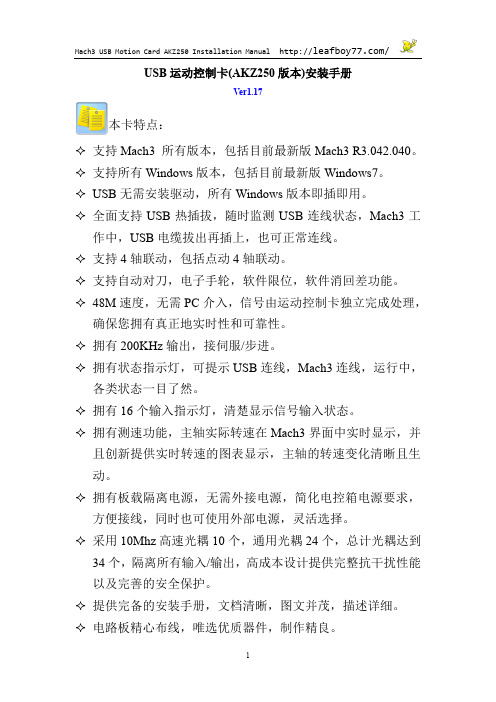
USB运动控制卡(AKZ250版本)安装手册Ver1.17本卡特点:✧支持Mach3 所有版本,包括目前最新版Mach3 R3.042.040。
✧支持所有Windows版本,包括目前最新版Windows7。
✧USB无需安装驱动,所有Windows版本即插即用。
✧全面支持USB热插拔,随时监测USB连线状态,Mach3工作中,USB电缆拔出再插上,也可正常连线。
✧支持4轴联动,包括点动4轴联动。
✧支持自动对刀,电子手轮,软件限位,软件消回差功能。
✧48M速度,无需PC介入,信号由运动控制卡独立完成处理,确保您拥有真正地实时性和可靠性。
✧拥有200KHz输出,接伺服/步进。
✧拥有状态指示灯,可提示USB连线,Mach3连线,运行中,各类状态一目了然。
✧拥有16个输入指示灯,清楚显示信号输入状态。
✧拥有测速功能,主轴实际转速在Mach3界面中实时显示,并且创新提供实时转速的图表显示,主轴的转速变化清晰且生动。
✧拥有板载隔离电源,无需外接电源,简化电控箱电源要求,方便接线,同时也可使用外部电源,灵活选择。
✧采用10Mhz高速光耦10个,通用光耦24个,总计光耦达到34个,隔离所有输入/输出,高成本设计提供完整抗干扰性能以及完善的安全保护。
✧提供完备的安装手册,文档清晰,图文并茂,描述详细。
✧电路板精心布线,唯选优质器件,制作精良。
安装手册导览文档更新记录运动控制卡配线示意图外形及安装孔机械尺寸1.安装准备2.Mach3的软件配置3.运动控制卡的硬件安装B运动控制卡的接线表B运动控制卡的接线图6.外部倍率旋钮7.主轴调速模拟量输出8.主轴测速功能9.自动对刀10.电子手轮11.预读缓冲设置文档更新记录日期/版本运动控制卡配线示意图伺服外形及安装孔机械尺寸141 ±0.1148.6本卡是一款Mach3 USB 接口的 3/4 轴外部运动控制卡。
最新版Mach3官方网站下载地址:/downloads.php进入官方网站后,点击Mach3下载:如下图中红圈所示安装Mach3时,可以不安装并口驱动。
雕刻机使用说明书(USB)

小型数控雕刻机使用说明书(2016版)目录前言一、机器的安装二、软件的安装(1)硬件设备配置(2)兼容软件(3)软件的安装三、mach3系统软件的设置(1)端口设置(2)电机参数的设置四、机器的测试(1)手动测试(2)电脑软件测试五、雕刻机的使用六、机器维护保养七、雕刻刀具的认识八、保修附录前言亲爱的用户:感谢您购买我公司生产的小型数控雕刻机,在使用雕刻机前,请仔细阅读《小型雕刻机使用说明书》。
注意事项1、本机器仅为塑胶、竹木、有色软金属、碳纤、玻璃、玉石的表面雕刻而设计,作其它用途请咨询厂家;2、使用机器时必须戴上防护眼镜以防止碎屑喷出物的伤害;3、不要尝试拆开机器或电控箱进行改造或修理,否则将不予保修;4、和其它电器一样,请注意用电安全,使用核定的标准电压范围,并确保机器安全接地;5、不要把机器放置于潮湿或粉尘较多的环境中,不要让儿童接近或触碰雕刻机;6、及时清洁、定时保养可以让雕刻机实现更好的工作状态,并延长使用寿命。
7 (a)、本雕刻机为入门级数控设备,因此使用者需具备相关知识,凡是涉及机械、电子、计算机的设备都有可能因使用不当或病毒、软件兼容原因等造成故障,如因操作不当,此故障可能造成一定的危险及经济损失,本公司团队不对直接和间接损失承担相应责任。
(b)、您购买本雕刻机所付出的货款仅是设备本身的价格,不包含任何软件及软件培训费用;请自行参照本“入门指南”学习操作;雕刻机调试能正常运转(即三轴能受控,导入刀路能正常运行)即确认我们的工作完成,本机使用过程中所涉及到的所有软件不在我们的培训责任之内。
但是我们非常乐意在自己知识、能力和时间所及范围内给予新手们尽可能多的帮助,但请不要把这些帮助和使用中的答疑解惑看作是我们必须的义务。
(c)、有关软件版权:本机附带软件为赠品,操作使用及本指南中所涉及的相关软件均来自互联网,原作者享有版权,因使用没有授权的软件造成的一切损失及法律问题由使用者自行承担。
使用mach3--usb插补控制卡,--安装培训教程.
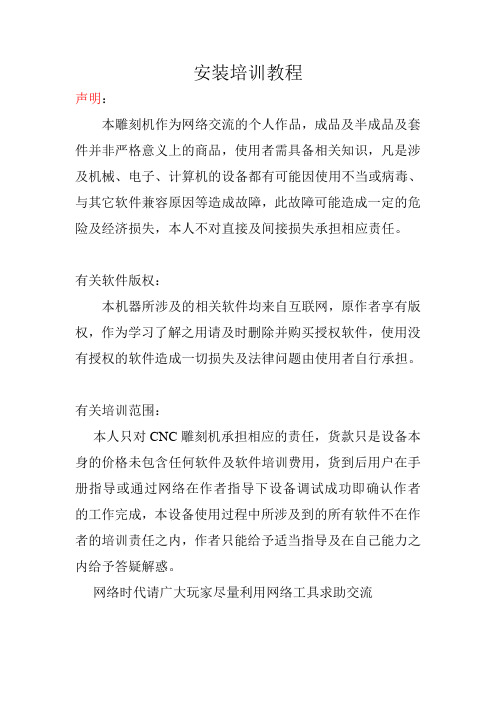
安装培训教程声明:本雕刻机作为网络交流的个人作品,成品及半成品及套件并非严格意义上的商品,使用者需具备相关知识,凡是涉及机械、电子、计算机的设备都有可能因使用不当或病毒、与其它软件兼容原因等造成故障,此故障可能造成一定的危险及经济损失,本人不对直接及间接损失承担相应责任。
有关软件版权:本机器所涉及的相关软件均来自互联网,原作者享有版权,作为学习了解之用请及时删除并购买授权软件,使用没有授权的软件造成一切损失及法律问题由使用者自行承担。
有关培训范围:本人只对CNC雕刻机承担相应的责任,货款只是设备本身的价格未包含任何软件及软件培训费用,货到后用户在手册指导或通过网络在作者指导下设备调试成功即确认作者的工作完成,本设备使用过程中所涉及到的所有软件不在作者的培训责任之内,作者只能给予适当指导及在自己能力之内给予答疑解惑。
网络时代请广大玩家尽量利用网络工具求助交流设备及软件的安装及设置警告:数控雕刻机是依靠相关软件控制工作的,设备上的一些安全触发装置也是依靠正确的软件设置才能正常运行,在没有完全确认设置正确的情况下冒然装刀试机可能都设备造成永久的损伤!本设备采用计算机USB2.0接口和PC连接,控制软件MACH3通过端口控制雕刻机各轴按照指令运行。
WINDOWS请用2000以上版本,其他版本可能出问题。
警告:控制用的PC应该是台专用的,使用时请断开网络,关闭杀毒软件,运行MACH3时请不要同时运行其他软件。
本人并不建议用笔记本电脑控制本设备,如果一定要用请查看笔记本电脑的手册,关掉有关电源管理等相关功能!一、控制软件MACH3的安装警告:在软件的安装及设置过程中请不要开启雕刻机电源以免产生误动作发成意外!1、在随机光盘“MACH3 2.63”目录中打开文件夹“MACH3”2、运行“MACH3 R2.63.EXE”开始安装,全部默认点击“NEXT”直到安装完成3、为了简化您的设置过程,安装完成后可以删除整个MACH3目录,并将光盘内的MACH3目录整个拷贝到C盘根目录下。
- 1、下载文档前请自行甄别文档内容的完整性,平台不提供额外的编辑、内容补充、找答案等附加服务。
- 2、"仅部分预览"的文档,不可在线预览部分如存在完整性等问题,可反馈申请退款(可完整预览的文档不适用该条件!)。
- 3、如文档侵犯您的权益,请联系客服反馈,我们会尽快为您处理(人工客服工作时间:9:00-18:30)。
M A C H3安装
第一步:双击箭头所示的安装文件然后next
第二步:选择安装目录并点击Next
第三步:去掉install LazyCam选项然后点击Finish 注意:安装软件之前最好先暂时关闭杀毒软件;
第四步:点击确定注意:此对话框可能隐藏在安装界面背后,先最小化即可
第五步:安装完成,你会在桌面上看到以下三个快捷方式
第六步:破解将文件夹中“破解文件”解压,将里面的Mach1Lic.dat文件复制到C/mach3安装目录下;
第七步:汉化:将文件夹中“汉化”解压,将下图所示的文件复制并覆盖到C/mach3
第八步:不要立即打开软件,重启电脑在打开软件即可;
安装M A C H3U S B插件
第一步:双击文件夹中“插件”文件夹下的Muhi.m3p即可
第二步:点击确认插件就安装好了
第三步:打开MACH3软件依次进入“设置”-“设置插件”将Muhi-Martzis-USB-HID-Interface 前面打钩激活此插件;
第四步:双击后面“CONFIG“进入引脚功能配置界面
到此就可以根据自己的情况DIY自己操作平台了。
板卡测试(直接就可以测试不用安装任何插件包括M A C H3和U S B插件)第一步:将USB线将板卡和电脑连接,如下图所示
用将一根导线一端接GND 一端接1-64脚
第二步:进入“控制面板“-”游戏控制器“双击第一个MUHI 用来测试1-32数字量输入;第二个MUHI用来测试33-64数字量输入;
第三步:测试64路数字量输入,没和GND导通的状态是黑色的,将其中一个引脚和地短接相应的按钮就会变红;
此图说明第二按钮被按下,即此引脚和GND短接;
也可以用MACH3插件界面来测试
第四步:测试编码器输入是否正常
将编码器的上+5V、A、B、GND分别接板卡上的+5V、E1A、E1B、GND,不同的方向转动手轮,查看下图Enconder1 的数值是否变化,按同样的方法测试其他编码器输入功能;
第五步:测试模拟量输入是否正常
将电位器三个引脚分别接+5V、AN1、GND。
然后转动电位器旋钮观察Analog1 的数值是否变化并且在1-254之间变化,按同样的方案测试其他三个模拟量输入;
操作实例
●将第1脚作为X++控制按钮;
将按键一段接GND,另一端接1脚,然后依次“设置“---”设置插件“双击”Muhi-Martzis-USB-HID-Interface“后面的config 进入设置界面,将Input 1设置为Jog++;然后确定退出;按动按钮看一下X轴的坐标值是否增加;按照同样的方法可以设置其他功能;
●将手脉接入第一个编码器输入并控制X轴
第一步如下图指定编码器
第二步“设置”---“端口针脚“----”编码器/电子手轮“如下图设置然后“确认“退出;
第三步;设置编码器模式和指定轴,如下图所示第四步:转动手轮,观察X轴坐标值是否有变化
用电位器控制“进给修调“;
第一步:将电位器三个引脚分别接+5V、AN1、GND,然后设置Analog1如下图所示
第二步:旋转电位器旋钮,观察进给修调滑块是否变化;
店址:/
2011-8-17。
